Advertentie
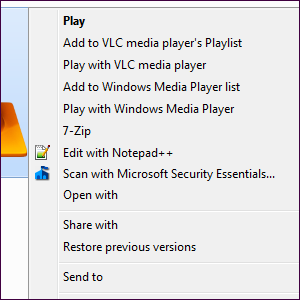 De contextmenu's van Windows 7 kunnen worden rommelig 7 eenvoudige stappen naar een geweldige minimalistische desktop Lees verder in de loop van de tijd gevuld met verschillende opties van de verschillende programma's die je hebt geïnstalleerd. Erger nog, slecht gedragen contextmenu-items kunnen vertragingen toevoegen voordat het contextmenu verschijnt, waardoor u langzamer wordt en u telkens moet wachten wanneer u met de rechtermuisknop op een bestand of map klikt.
De contextmenu's van Windows 7 kunnen worden rommelig 7 eenvoudige stappen naar een geweldige minimalistische desktop Lees verder in de loop van de tijd gevuld met verschillende opties van de verschillende programma's die je hebt geïnstalleerd. Erger nog, slecht gedragen contextmenu-items kunnen vertragingen toevoegen voordat het contextmenu verschijnt, waardoor u langzamer wordt en u telkens moet wachten wanneer u met de rechtermuisknop op een bestand of map klikt.
Wat gebeurt er wanneer u met de rechtermuisknop op een bestand op uw computer klikt? Windows 7 De Windows 7: Ultimate GuideAls je bang bent om te upgraden van Vista of XP omdat je denkt dat het totaal anders is dan je gewend bent, lees dan deze nieuwe gids. Lees verder systeem? Is er een aanzienlijke vertraging voordat het contextmenu verschijnt? (Ga door, probeer het gerust - we wachten.) Als dat zo is, moet u enkele contextmenu-items verwijderen om de zaken te versnellen. Zelfs als het snel opduikt, wilt u misschien enkele contextitems verwijderen om de zaken op te ruimen.
CCleaner
Een van de snelste en gemakkelijkste manieren om contextmenu-items te verwijderen is met CCleaner, een populaire applicatie De beste pc-software voor uw Windows-computerWilt u de beste pc-software voor uw Windows-computer? Onze enorme lijst bevat de beste en veiligste programma's voor alle behoeften. Lees verder we hebben gedekt in het verleden Optimaliseer uw systeem om optimaal te werken met CCleanerIn de afgelopen twee jaar is CCleaner behoorlijk veranderd in termen van versienummers... tot nu toe naar versie 3.10 op het moment van schrijven. Hoewel het programma visueel eigenlijk niet veel is veranderd (het is ... Lees verder . De functie voor het bewerken van contextmenu's is vrij recent aan CCleaner toegevoegd, dus zorg ervoor dat je de nieuwste versie van CCleaner hebt, anders heb je de functie mogelijk niet. Start CCleaner en klik op de link Controleren op updates onderaan het venster om te controleren of u de nieuwste versie heeft.
Klik in CCleaner op het pictogram Extra in de zijbalk, selecteer Opstarten en klik op het tabblad Contextmenu bovenaan de lijst. Je ziet een lijst met contextmenu-items die je gemakkelijk kunt uitschakelen.
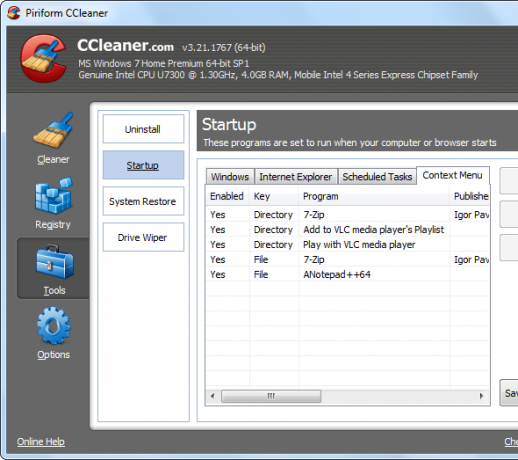
Sommige items in deze lijst hebben mogelijk dezelfde naam als het item in het contextmenu zelf, terwijl andere zijn genoemd naar het programma waaraan het contextmenu is gekoppeld. Het item "ANotepad ++ 64" in mijn lijst hier komt bijvoorbeeld overeen met Bewerken met Notepad ++ Soup Up The Notepad ++ Text Editor met plug-ins uit de Notepad Plus Repository [Windows]Notepad ++ is een waardige vervanging voor de ingebouwde en geliefde teksteditor van Windows en wordt hoog gewaardeerd aanbevolen als je een programmeur, webdesigner of gewoon iemand bent die een krachtige nodig heeft gewoon ... Lees verder contextmenu-item.
Om een contextmenu-item uit te schakelen, selecteert u het en klikt u op de knop Uitschakelen. U mag de knop Verwijderen waarschijnlijk niet gebruiken - als u een contextmenu-item uitschakelt, kunt u het later eenvoudig opnieuw inschakelen. Als u een contextmenu-item terug wilt nadat u het hebt verwijderd, moet u de bijbehorende applicatie mogelijk opnieuw installeren.
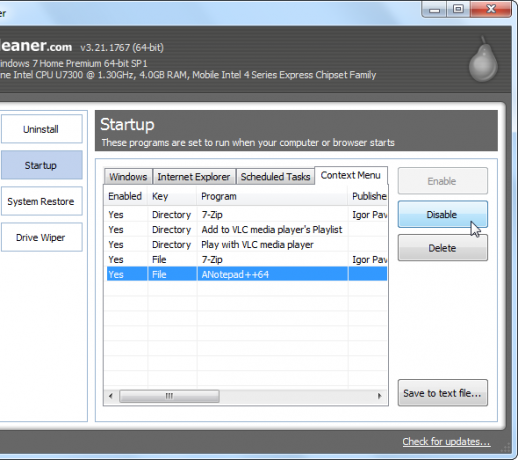
Wijzigingen die u hier aanbrengt, worden onmiddellijk van kracht: u hoeft uw computer niet opnieuw op te starten.
Als uw contextmenu langzaam verschijnt wanneer u klik met de rechtermuisknop Pas uw Windows snelmenu aan met deze toolsWie houdt er niet van een snelkoppeling? We hebben drie tools samengesteld waarmee u aangepaste snelkoppelingen kunt toevoegen aan uw Windows-rechtermuisknop of contextvenster. Lees verder een bestand, probeer dan elk contextmenu-item hier een voor een uit te schakelen. Nadat je er een hebt uitgeschakeld, klik je met de rechtermuisknop op een bestand en kijk of je probleem is opgelost - als dat zo is, heb je het problematische contextmenu-item vastgezet en je probleem opgelost.
ShellExView
CCleaner is geweldig en gemakkelijk te gebruiken, maar het is je misschien opgevallen dat niet alle contextmenu-items worden weergegeven. Als je ze allemaal moet zien, probeer het dan ShellExView door NirSoft.
Na het downloaden en starten van ShellExView scant het automatisch uw systeem op contextmenu-items en andere shell-extensies.
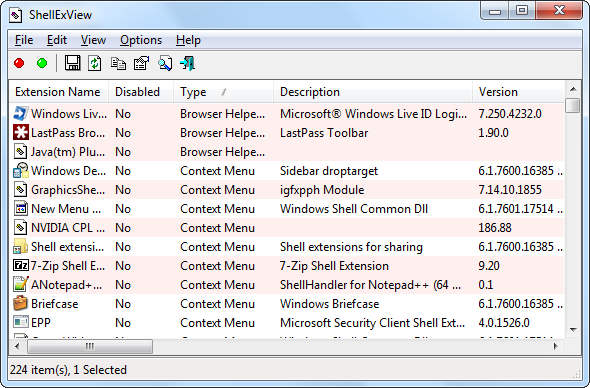
Als u alleen items in het contextmenu wilt bekijken, klikt u op het menu Opties, selecteert u Filteren op type extensie en kiest u Contextmenu.
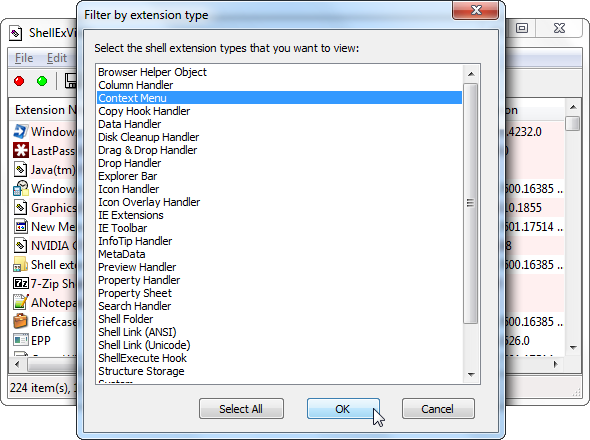
De lijst toont zowel contextmenu-items van derden als ingebouwde items die bij Windows worden geleverd. Contextmenu-items van derden zijn roze gemarkeerd - dit zijn degenen die u wilt uitschakelen. (U kunt desgewenst ook enkele van de ingebouwde items in het contextmenu uitschakelen.)
Om een contextmenu-item uit te schakelen, klikt u erop en klikt u op de rode knop Uitschakelen op de werkbalk. Het woord "Ja" verschijnt in de kolom Uitgeschakeld. Als u het later opnieuw wilt inschakelen, opent u ShellExView, selecteert u het uitgeschakelde contextmenu-item en klikt u op de groene knop Inschakelen op de werkbalk.
U moet uw computer opnieuw opstarten om uw wijzigingen hier door te voeren. Het is niet zo handig als de tool van CCleaner, maar u kunt nog veel meer contextmenu-items beheren.
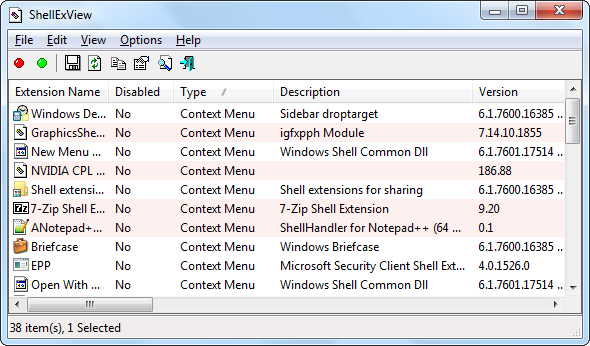
Het is ook mogelijk om contextmenu-items te verwijderen door uw te bewerken register Registry Cleaner gebruiken: maakt het echt een verschil?Advertenties voor registeropschoonprogramma's zijn overal op internet te vinden. Er is een hele branche die erop uit is om onervaren computergebruikers te overtuigen dat hun register moet worden gerepareerd en dat, voor tien eenvoudige betalingen van $ 29,95, hun ... Lees verder rechtstreeks, maar we raden dit niet aan. Zelfs voor ervaren gebruikers is dit proces vervelend en tijdrovend (contextmenu-items worden op vijf verschillende plaatsen in het register opgeslagen). Het is ook niet mogelijk om een contextmenu-item eenvoudig uit te schakelen, alleen te verwijderen - dus u moet een back-up maken van elke sleutel voordat u deze verwijdert, als u deze later wilt herstellen. Computers blinken uit in het automatiseren van vervelende taken, en dit is een vervelende taak die computers voor ons kunnen uitvoeren.
Als u nog steeds Windows XP gebruikt, kunt u dat eigenlijk verwijder een aantal contextmenu-items zonder andere software te installeren Invoer toevoegen aan en verwijderen uit het rechtsklikmenu van WindowsIedereen houdt van snelkoppelingen. Ondertussen is uw contextmenu vol met items die u nooit aanraakt. We laten u zien hoe u het rechtsklikmenu aanpast met snelkoppelingen die u daadwerkelijk wilt gebruiken. Lees verder - maar deze optie is niet langer aanwezig in Windows 7.
Heb je items in het contextmenu opgemerkt die je computer vertragen, of heb je net een rommelig contextmenu opgeruimd? Laat een reactie achter en laat het ons weten, vooral als u een verkeerd gedrag contextmenu-item identificeert dat u vertraagde.
Chris Hoffman is een techblogger en een allround technologieverslaafde die in Eugene, Oregon woont.